Samsung SGH-F700: Прочие
Прочие: Samsung SGH-F700
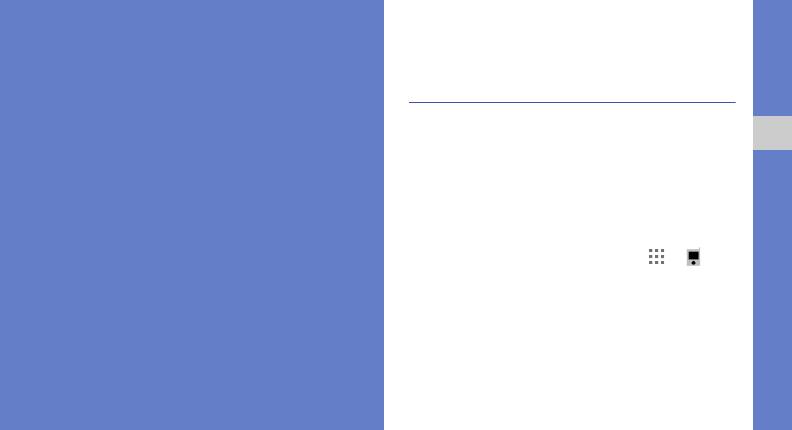
F700.book Page 45 Monday, January 28, 2008 6:38 PM
Использование функции
беспроводного соединения
Прочие
функции
Bluetooth
Далее описываются возможности
Знакомство с возможностями использования
подключения телефона к другим
инструментов и дополнительных приложений
беспроводным устройствам для обмена
Прочие функции
мобильного телефона.
данными и использование функции громкой
связи.
Включение функции беспроводной
связи Bluetooth
1. В режиме ожидания выберите → →
Bluetooth → Активация → Включено.
2. Чтобы другие устройства могли
обнаружить телефон, нажмите Видимость
телефона (дважды) → Включено.
45
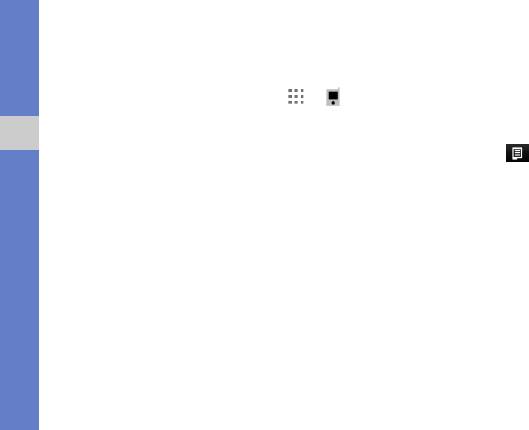
F700.book Page 46 Monday, January 28, 2008 6:38 PM
Обнаружение устройств,
Отправка данных с помощью
поддерживающих Bluetooth, и
функции беспроводной связи
соединение с ними
Bluetooth
1. В режиме ожидания нажмите → →
1. Выберите файл или элемент одного из
Bluetooth → Мои устройства (дважды) →
приложений, который необходимо
Новый поиск.
отправить.
Прочие функции
2. Дважды коснитесь устройства.
2. Выберите → Отправить пo или
Отправить → Bluetooth.
3. Введите PIN-код телефона с функцией
Bluetooth или другого устройства (если
Получение данных с помощью
устройство его имеет) и нажмите ОК.
беспроводной функции Bluetooth
Процесс установки соединения будет
1. Введите PIN для беспроводного
завершен, когда владелец другого
устройства Bluetooth и нажмите ОК (при
устройства введет тот же код или примет
необходимости).
соединение.
2. Нажмите Да, чтобы разрешить прием
данных с устройства (при необходимости).
46
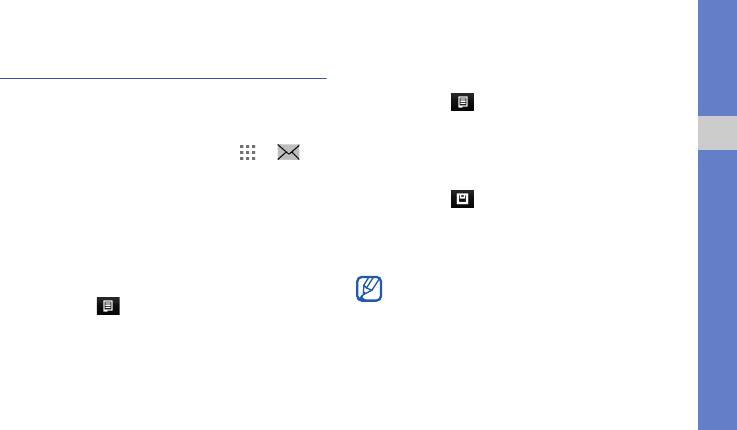
F700.book Page 47 Monday, January 28, 2008 6:38 PM
5. Выберите необходимые контакты и
Активация и отправка
нажмите ОК.
экстренного сообщения
6. Выберите номер (если требуется).
При возникновении чрезвычайной ситуации
7. Выберите → ОК, чтобы сохранить
можно отправить экстренное сообщение с
получателей.
просьбой о помощи.
8. Нажмите Повтор и выберите количество
1. В режиме ожидания выберите → →
Прочие функции
повторов отправки экстренного
Экстренные сообщения → Параметры
сообщения.
отправки.
9. Выберите → Да.
2. Нажмите Oтпpaвкa экстренного
Для отправки экстренного сообщения
сообщения, чтобы включить функцию
необходимо заблокировать клавиатуру.
отправки экстренного сообщения.
Нажмите клавишу громкости четыре раза.
3. Нажмите Получатели, чтобы открыть
После отправки экстренного сообщения
список получателей.
функции телефона будут неактивны; для
4. Выберите → Контакты, чтобы открыть
активации нажмите.
список контактов.
47
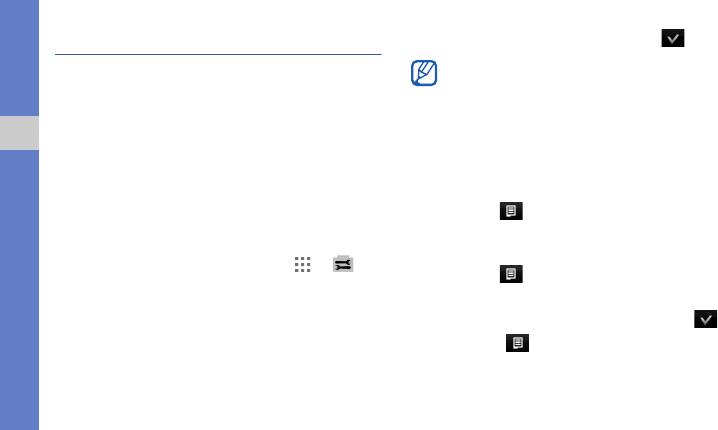
F700.book Page 48 Monday, January 28, 2008 6:38 PM
3. Введите свой пароль и нажмите .
Оповещение о смене SIM
При первом включении функции
При попытке использовать телефон с другой
мобильного слежения необходимо
SIM-картой телефон автоматически отправит
создать и подтвердить пароль.
сообщение слежения двум, заданным вами
абонентам (например, вашим знакомым или
4. Нажмите Активация, чтобы включить
друзьям). Это позволит зафиксировать номер,
функцию мобильного слежения.
Прочие функции
с которого было отправлено сообщение и
обнаружить телефон. Данная функция может
5. Нажмите Получатели, чтобы открыть
быть полезной в случае кражи или потери
список получателей.
телефона. Чтобы активировать функцию
6. Нажмите → Контакты, чтобы открыть
оповещения о смене SIM, выполните
список контактов.
следующие действия.
7. Выберите контакт и номер.
1. В режиме ожидания выберите → →
8. Нажмите → ОК.
Безопасность → Оповещение о смене
SIM.
9. Нажмите Отправитель.
2. Коснитесь поля ввода текста.
10.Введите имя отправителя и нажмите .
11. Выберите → Сохранить → ОК.
48
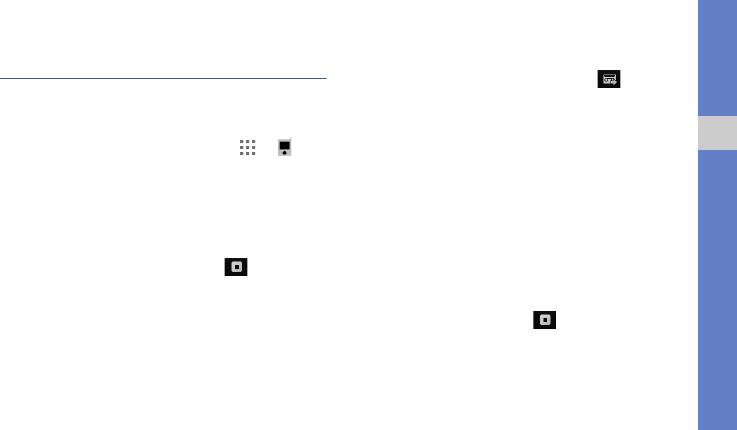
F700.book Page 49 Monday, January 28, 2008 6:38 PM
Воспроизведение голосового
Запись и воспроизведение
напоминания
голосовых напоминаний
1. На экране диктофона нажмите .
Далее описано использование диктофона.
2. Выберите файл.
Запись голосового напоминания
3. Управляйте воспроизведением с помощью
следующих действий.
1. В режиме ожидания выберите → →
Прочие функции
• Коснитесь синего квадрата, чтобы
Диктофон.
приостановить или возобновить
2. Чтобы начать запись, прикоснитесь к
воспроизведение.
синему квадрату.
• Передвигайте синий квадрат вверх и
3. Произнесите текст напоминания в
вниз для регулирования громкости.
микрофон устройства (до 1 часа записи).
• Передвигайте синий квадрат влево или
4. После завершения нажмите .
вправо, чтобы пролистать файл вперед
или назад.
Напоминание будет сохранено
автоматически.
• Для остановки воспроизведения
коснитесь клавиши .
49
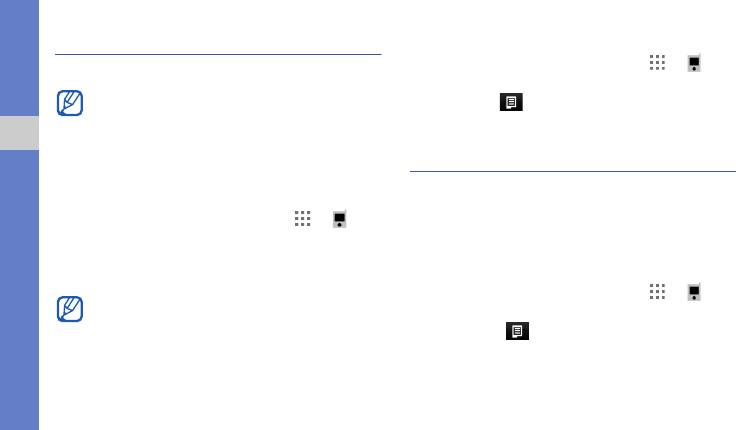
F700.book Page 50 Tuesday, January 29, 2008 2:20 PM
Запуск приложений
Игры
1. В режиме ожидания выберите → →
Далее описано использование игр.
Игры → приложение.
Загрузка Java-приложений через WAP
2. Нажмите , чтобы открыть список
может быть недоступна, поскольку
параметров и настроек приложения.
зависит от установленного программного
обеспечения и/или Вашего оператора
Прочие функции
Мировое время
сотовой связи.
Далее описывается просмотр времени в
Игры
других регионах и городах, а также установка
1. В режиме ожидания выберите → →
мирового времени, отображаемого на экране
Игры.
телефона.
2. Выберите игру и следуйте появляющимся
Установка мирового времени
на экране инструкциям.
1. В режиме ожидания выберите → →
Игры могут различаться в зависимости от
Мировое время.
поставщика услуг или региона. Элементы
2. Выберите → Добавить.
управления и параметры игр могут
различаться.
3. Перемещайтесь вправо или влево для
выбора часового пояса.
50
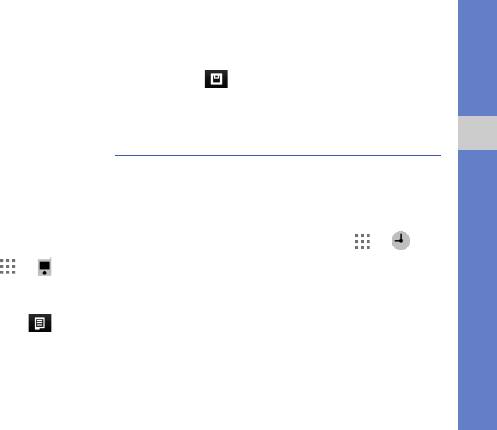
F700.book Page 51 Monday, January 28, 2008 6:38 PM
4. Чтобы настроить переход на летнее время,
3. Нажмите вправо или влево для выбора
выберите Летнее время.
параметра Двойные.
5. Нажмите ОК для установки мирового
4. Нажмите .
времени.
Установка и использование
Добавление мирового времени на
сигналов
дисплей
Прочие функции
На дисплее телефона может одновременно
Далее описывается установка и
отображаться время в двух различных
использование сигналов для важных событий.
часовых поясах.
Установка нового сигнала
После установки мирового времени
выполните следующие действия.
1. В режиме ожидания выберите → .
1. В режиме ожидания выберите → →
2. Перейдите к свободной ячейке для
сигнала и коснитесь ее.
Мировое время.
3. Задайте свойства сигнала.
2. Перейдите к мировому времени, которое
необходимо добавить, и выберите →
Настройки дисплея.
51
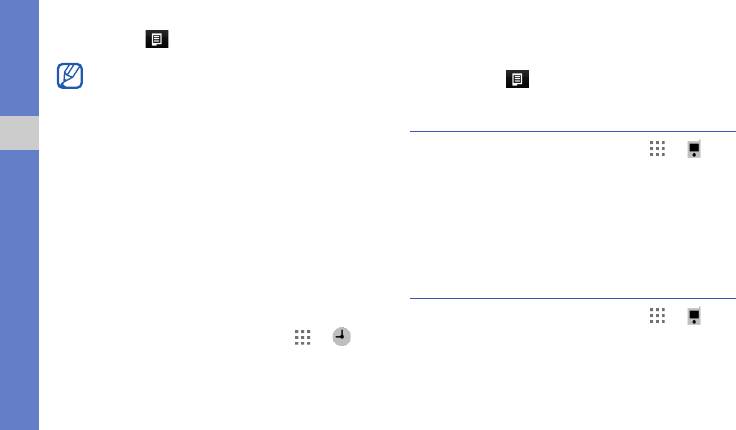
F700.book Page 52 Monday, January 28, 2008 6:38 PM
4. Нажмите → Сохранить.
3. Нажмите Включение сигнала и выберите
Выключено.
Функция автоматического включения
4. Выберите → Сохранить.
позволяет автоматически включать
сигналы в указанное время при
выключенном телефоне.
Использование калькулятора
Отключение сигнала
1. В режиме ожидания выберите → →
Прочие функции
Калькулятор.
При включении сигнала выполните
следующие действия.
2. С помощью соответствующих клавиш на
дисплее калькулятора можно выполнять
• Нажмите любую клавишу, чтобы остановить
основные математические операции.
сигнал без повтора.
• Коснитесь Пауза, чтобы остановить сигнал
Конвертирование валют и
с повтором, или нажмите любую клавишу
для отключения сигнала на время повтора.
единиц измерений
Отключение сигнала
1. В режиме ожидания выберите → →
Конвертер → тип конвертации.
1. В режиме ожидания выберите → .
2. Введите валюту или единицы измерения в
2. Перейдите к сигналу, который необходимо
соответствующие поля.
отключить, и коснитесь его.
52
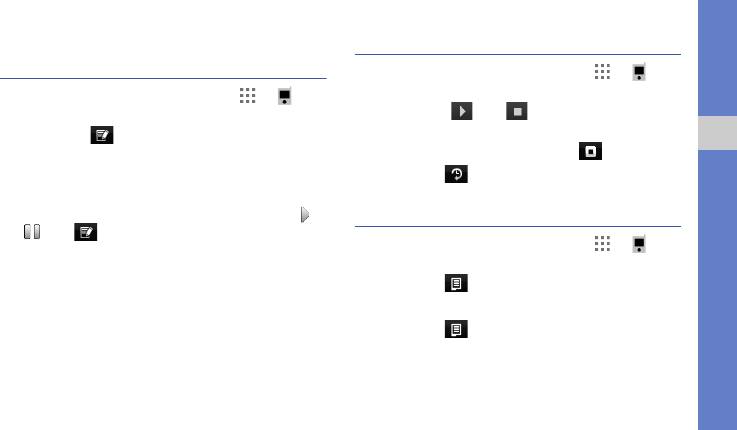
F700.book Page 53 Monday, January 28, 2008 6:38 PM
Установка таймера обратного
Использование секундомера
отсчета времени
1. В режиме ожидания выберите → →
Секундомер.
1. В режиме ожидания выберите → →
Таймер.
2. Выберите или , чтобы начать отсчет
или запись времени.
2. Нажмите .
3. После завершения нажмите .
Прочие функции
3. Введите часы или минуты для обратного
отсчета и нажмите ОК.
4. Нажмите , чтобы сбросить время.
4. Чтобы начать, приостановить или
остановить обратный отсчет, выберите ,
Создание новой задачи
или .
1. В режиме ожидания выберите → →
5. По истечении времени нажмите ОК, чтобы
Задача.
отключить сигнал.
2. Нажмите → Создать.
3. Введите описание задачи.
4. Нажмите → Сохранить.
53
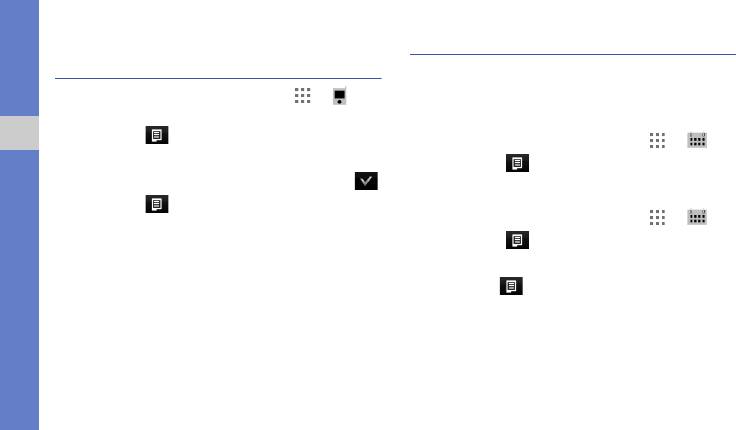
F700.book Page 54 Monday, January 28, 2008 6:38 PM
Создание текстового
Управление календарем
напоминания
Далее описано изменение вида календаря и
создание событий.
1. В режиме ожидания выберите → →
Напоминание.
Изменение вида календаря
2. Нажмите → Создать.
1. В режиме ожидания выберите → .
Прочие функции
3. Коснитесь поля ввода текста.
2. Выберите → Вид → День или Неделя.
4. Введите текст напоминания и нажмите .
Создание события
5. Нажмите → Сохранить.
1. В режиме ожидания выберите → .
2. Выберите → Создать → тип события.
3. Укажите необходимые данные о событии
4. Нажмите → Сохранить.
54



